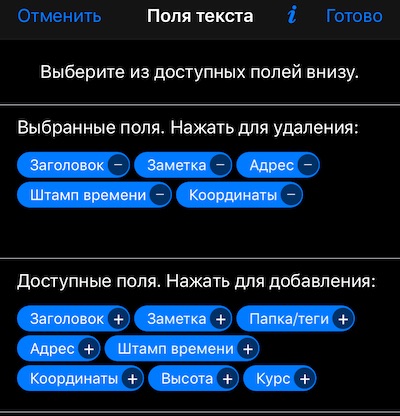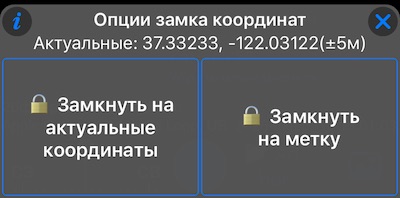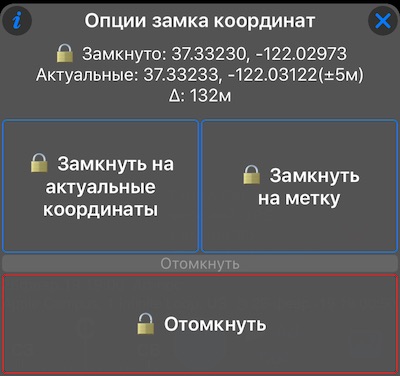GPS Камера 55. Версия 1.6
Новые возможности в версии 1.6:
Развёрстка страницы для PDF экспорта.
От версии 1.6 можно выбрать из:
- Текст и фото на каждой странице
- Только фото на странице
- 4 фото и текст на ними на странице
- Только 4 фото на странице
Если нужно добавить другой тип развёрстки, пожалуйста напишите на: support@blocoware.com
**###
Разрешение PDF документа.
###**
Разрешение PDF документа достаточно важно, когда на странице находятся несколько фото.
До версии 1.6 единственное возможное разрешение было 72 dpi, теперь можно настроить и более высокое разрешение для сохранения детализации фото в PDF документе.
**###
Выбор текстовых полей для показа над фото в PDF документе или емайле.
По умолчанию, приложение покажет над фото все доступные ему поля с информацией о фото/метке. От версии 1.6 можно настроить какие именно поля показывать:**
Нажмите на рядок со списком полей и настройте какие поля использовать для показа над фото:
**###
Замок координат.
###**
Замок координат доступен от версии 1.6 . Нажмите на кнопку “Геопозиции”:
для открытия меню:
Координаты можно замкнуть на актуальную геопозицию или на существующую метку. Почему такое бывает нужно?
Замкнуть на актуальные координаты.
Часто фото сессию надо делать внутри здания, где хороший сигнал GPS не доступен. В таком случае, во время сессии координаты будут “летать” вокруг а нам конечно бы хотелось чтобы у всех снимков в фотосессии были одинаковые координаты и адрес правильный.
Перед входом в здание, запустите приложение, подождите пару секунд для достижения хорошей GPS точности, убедитесь, что адрес найден правильно, нажмите на кнопку геопозиции и на “Замкнуть на актуальные координаты”. Теперь во время всей фото сессии координаты и адрес будут замкнуты на точную геопозицию и адрес.
Замкнуть на метку.
А можно и просто добавить метку в приложении и до фотографирования (МЕНЮ > МЕТКИ > кнопка ‘+'). Такую метку можно точно наставить на карте, или задать прямо её координаты, или найти её по адресу - все эти возможности доступны в редакторе метки.
Если Вы создали такую метку то теперь Вы можете замкнуть координаты целой фото сессии на эту метку.
Отомкнуть координаты.
Когда координаты замкнуты, кнопка геопозиции поменяет иконку и будет мигать, чтобы Вы не забыли и замке:
Нажмите снова на эту кнопку геопозиции для удаления замка координат: